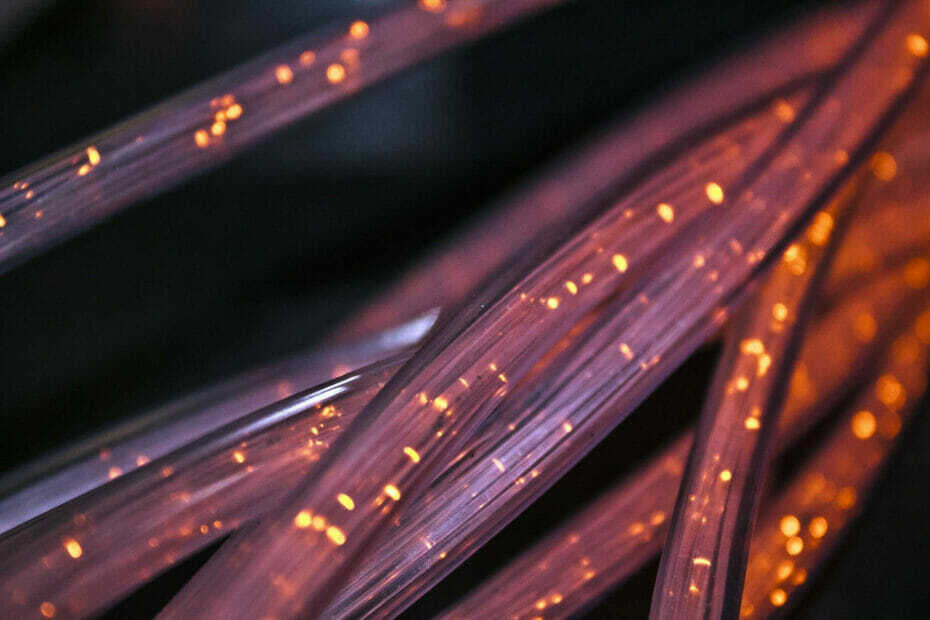Du kan koble til en VPN-server i Windows 11 med Innstillinger-appen
- For å bruke en innebygd VPN på Windows 11, må du legge til serveradresse manuelt.
- Du kan enkelt konfigurere VPN-tilkoblingen fra kontrollpanelet.

For å få VPN-en din til å fungere ordentlig, må du noen ganger utføre manuell konfigurasjon, så i dag viser vi deg hvordan du setter opp en VPN på Windows 11.
Denne prosessen er ikke komplisert, og den kan utføres i løpet av få minutter, så bli med oss mens vi viser deg hvordan du stiller inn Windows til å fungere VPN-tjenester.
Har Windows 11 en innebygd VPN?
Mens Windows 11 har en innebygd VPN-klient, kan du ikke koble til et virtuelt privat nettverk ut av esken, siden Microsoft ikke tilbyr VPN-servere.
I stedet må du sette opp en manuell tilkobling og lede all nettverkstrafikken gjennom en tredjeparts VPN-tjeneste.

Surf på nettet fra flere enheter med økte sikkerhetsprotokoller.
4.9/5
Få rabatten►

Få tilgang til innhold over hele verden med høyeste hastighet.
4.7/5
Få rabatten►

Koble til tusenvis av servere for vedvarende sømløs surfing.
4.6/5
Få rabatten►
Hvordan setter jeg opp en VPN-tilkobling på Windows 11?
1. Bruk Innstillinger-appen
- trykk Windows tasten + Jeg.
- Deretter navigerer du til Nettverk og internett i menyen til venstre og klikk på VPN i høyre rute.

- Klikk på Legg til VPN for å starte det manuelle oppsettet.

- Skriv inn VPN-innstillingene, for eksempel krypteringstype, server-IP-adresse og andre tilkoblingsalternativer, og klikk på Lagre.

- Hvis det ikke fungerer, må du justere VPN-avanserte innstillinger på Windows 11.
2. Bruk kontrollpanelet
- trykk Windows tasten + R og gå inn kontroll.

- Når Kontrollpanel åpnes, velg Nettverk og delingssenter.

- Klikk på Sett opp en ny tilkobling eller nettverk.

- Velge Koble til et arbeidsområde.

- Plukke ut Bruk min Internett-tilkobling (VPN).

- Skriv inn dine eksterne nettverksinnstillinger og klikk på Skape.

3. Koble til VPN
- Klikk på nettverksikonet nederst til høyre.

- Klikk deretter på VPN.

- Til slutt velger du VPN-nettverket ditt og klikker på Koble knapp.

- For å koble fra, gjenta de samme trinnene og klikk på Koble fra knapp.
Hvordan vet jeg om VPN-en min er installert på Windows?
For å sjekke om en VPN er installert, åpne listen over installerte applikasjoner og se etter en VPN-klient.
Du kan sjekke om VPN-tilkoblingen er manuelt konfigurert ved å åpne Innstillinger-appen eller ved å sjekke tilkoblingsinnstillingene i Nettverks- og delingssenteret slik vi viste deg i løsning 1 og 2.
Hvor er VPN-ikonet mitt?
VPN-ikonet vises bare hvis Windows 11 er koblet til et VPN-nettverk. Når du kobler til, vil nettverksikonet ditt ha et skjoldikon over seg som betyr at du er koblet til en sikker tilkobling.
- Hvordan lage en uovervåket installasjon av Windows 11
- Slik aktiverer eller deaktiverer du eSIM på Windows 11
- Reparer: Feilkode 2502 og 2503 på Windows 11
Hvordan viser jeg VPN på menylinjen?
Det er ikke mulig å vise VPN-knappen i menylinjen, men du kan vise VPN-klienten din i oppgavelinjen. Vi har en flott guide som viser deg trinnvise instruksjoner om hvordan legg til en VPN-snarvei til oppgavelinjen på Windows 11, så ikke gå glipp av det.
Er Windows 11s innebygde VPN bra?
Som tidligere nevnt har ikke Windows 11 en innebygd VPN-funksjon, og i stedet har den en klient som du kan konfigurere for å få tilgang til et tredjeparts VPN-nettverk.
Selv om den innebygde klienten er nyttig, krever den konfigurasjon, og det håndteres ofte av nettverksadministratorer. Hvis du leter etter en pålitelig, men enkel tredjepartsklient, her er våre beste VPN-tjenester:
- ExpressVPN
- Privat internettilgang
- NordVPN
- Surfshark
- Gjem meg
Du kan lære mer om hver av dem i vår guide på beste VPN for Windows 11. Hvis du leter etter rimelige VPN-tjenesteleverandører, kan du også vurdere å bruke en gratis Windows 11 VPN.
Å sette opp en VPN på Windows 11 krever noe manuell konfigurasjon, og ved å gjøre det trenger du ikke å installere noen tredjepartsklienter for VPN-tilgang. Du kan også konfigurere og bruke en VPN på en bærbar datamaskin ved å følge trinnene ovenfor.
Men hvis du vil sette opp en VPN for alle brukere på Windows 11, må du gjenta disse trinnene for alle brukerkontoer på PC-en.
Denne funksjonen er ikke eksklusiv for Windows 11, og innebygd VPN i Windows 10 har vært tilgjengelig siden lanseringen. I tilfelle du trenger noe enklere, kan du alltid aktiver en innebygd VPN i Microsoft Edge.
Har du noen gang brukt en innebygd VPN i Windows 11? Gi oss beskjed om din erfaring med det.
![Beste VPN-er med Pennsylvania-servere [Testet]](/f/50d3a82cedff9ff7aa42fcf088ba50de.jpg?width=300&height=460)